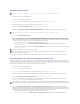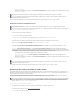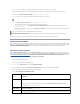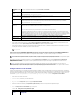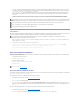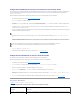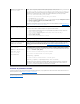Users Guide
transferencia de archivos.
l ElestadodelaactualizaciónsemuestraenelcampoEstadodelaactualización;estecamposeactualizaautomáticamenteduranteelproceso
de transferencia de archivos.
Cuandosecompletalaactualización,elnuevofirmwareseactualizayapareceenlapáginaComponentes que se pueden actualizar.
ActualizacióndelfirmwaredeliDRACdelservidor
1. VuelvaainiciarsesiónenlainterfazwebdelCMC.
2. Seleccione Chassis(Chasis)enelárboldelsistema.
3. Haga clic en la ficha Update(Actualizar).AparecelapáginaUpdatable Components (Componentes actualizables).
4. SeleccioneeliDRAColosiDRACparaactualizarseleccionandolacasilladeverificaciónesosdispositivosActualizar destinos.
5. HagaclicenelbotónAplicaractualizacióndeliDRAC debajo de la lista Componentes de iDRAC.
6. En el campo Imagen del firmware,introduzcalarutadeaccesoalarchivodeimagendelfirmwareenlaestacióndeadministraciónoenlared
compartida, o haga clic en Examinar paradesplazarsealaubicacióndelarchivo.
7. Haga clic en Iniciaractualizacióndelfirmware.LasecciónProgresodeactualizacióndelfirmwareproporcionainformacióndelestadodela
actualizacióndelfirmware.Apareceráunindicadordelestadoenlapáginamientrassecargaelarchivodeimagen.Eltiempoparalatransferenciade
archivospuedevariarengranmedidasegúnlavelocidaddelaconexión.Cuandocomienzaelprocesointernodeactualización,lapáginaseactualiza
automáticamenteyapareceelcronómetrodeactualizacióndelfirmware.Puntosadicionalesparatenerencuenta:
l NoutiliceelbotónActualizarnivisiteotrapáginadurantelatrasferenciadearchivos.
l Para cancelar el proceso, haga clic en Cancelartransferenciayactualizacióndearchivos:estaopciónsóloestádisponibledurantela
transferencia de archivos.
l ElestadodelaactualizaciónsemuestraenelcampoEstadodelaactualización;estecamposeactualizaautomáticamenteduranteelproceso
de transferencia de archivos.
Cuandofinalizalaactualización,elsistemaactualizadoyanoapareceráenlapáginaComponentes que se pueden actualizar.
RecuperacióndelfirmwaredeliDRACpormediodelCMC
ElfirmwaredeliDRACseactualizanormalmenteusandocapacidadesdeliDRAC,comolainterfazwebdeliDRAC,lainterfazdelíneadecomandoSM-CLP o los
paquetesdeactualizaciónespecíficosdelsistemaoperativodescargadosdesdesupport.dell.com. Consulte la GuíadelusuariodelfirmwaredeliDRAC para ver
instruccionesacercadecómoactualizarelfirmwaredeliDRAC.
LasgeneracionestempranasdeservidorespuedenrestablecerelfirmwaredañadomedianteelnuevoprocesodeactualizacióndefirmwaredeliDRAC.
Cuandoelsistemadetectaelfirmwaredañado,listaelservidorenlapáginaComponentes que se pueden actualizar.
Siga estos pasos para actualizar el firmware del iDRAC.
1. DescargueelfirmwaredeliDRACmásrecienteenelequipodeadministracióndeladirecciónsupport.dell.com.
2. Iniciesesiónenlainterfazweb(consulteAcceso a la interfaz web del CMC).
3. Haga clic en Chasisenelárboldelsistema.
NOTA: NoapareceráningúncronómetrodetransferenciacuandoseactualizaelfirmwaredeIOMINF.Elprocesodeactualizaciónprovocaráunabreve
pérdidadelaconectividadeneldispositivodelmódulodeE/Sporqueeldispositivosereiniciarácuandosecompletelaactualización.
NOTA: LasactualizacionesdelfirmwaresepuedencancelarsolamentemediantelaGUI;lainterfazdelíneadecomandonopuedecancelaruna
actualizacióndefirmwareiniciadaporlaGUI.
NOTA: EliDRAC(enunservidor)sereiniciaráynoestarádisponibletemporalmentedespuésdequesehayancargadosatisfactoriamentelas
actualizaciones del firmware.
NOTA: EstafunciónsóloseadmiteenCMC2.0.ElfirmwaredeliDRACdebeser1.4osuperiorparasistemasconiDRAC(M600,M605,M905,M805),o2.0
o superior para sistemas con iDRAC6 Enterprise (M610 y M710).
NOTA: EsposiblequelaactualizaciónllevevariosminutosparaelCMCoelservidor.
NOTA: LasactualizacionesdelfirmwaresepuedencancelarsolamentemediantelaGUI;lainterfazdelíneadecomandonopuedecancelaruna
actualizacióndefirmwareiniciadaporlaGUI.
NOTA: SiladirecciónMACdeliDRACsehaperdidoodañado,sedeberáestablecerunadirecciónválidaantesdepoderrecuperarelfirmwaredeliDRAC
por medio del CMC. Puede usar el comando config paramsdeIPMIparaestablecerunadirecciónMAC.LadirecciónMACeselquintoparámetrodel
comando.Debeestablecerseunadirecciónde6bytesúnicaenlareddeadministración.ConsulteladocumentacióndelautilidadIPMI(porejemplo,
ipmitool o ipmish) para obtener ayuda para ejecutar el comando.